Si busca encontrar algunas formas fáciles y efectivas de transferir fotos y otros medios de su Huawei a una PC, esta guía le ayudará ya que proporciona algunas de las mejores soluciones para transferir datos o fotos del teléfono de Huawei a su computadora personal sin ninguna molestia.
Introducción
Millones de personas en todo el mundo utilizan los teléfonos inteligentes Huawei a escala mundial. Sin embargo, tiene una serie de debilidades, como cualquier otro dispositivo Android. El almacenamiento de su teléfono puede verse comprometido después de exponerse a un ataque de malware. Por lo tanto, siempre debe saber cómo mover sus datos e imágenes a un PC desde Huawei. Esto te mantiene a salvo de cualquier situación inesperada con tus valiosos archivos de datos.
Si tienes el Huawei Phone y quieres saber cómo transferir las fotos de tu teléfono Huawei a tu computadora para que siempre puedas tener tu copia de seguridad. Esta guía te muestra tres maneras fáciles de hacer copias de seguridad de fotos, videos y archivos de audio en lotes desde el teléfono Huawei P20 Pro a una PC con sistema operativo Windows o MAC; sin ninguna pérdida de calidad.

Método 1: Transfiere las fotos de Huawei a la PC a través de un cable USB
Una forma tradicional de usar el cable USB puede ser el primer método a probar para transferir archivos de medios, como fotos y videos de cualquier móvil Huawei, incluyendo el P20 Pro, a su PC. Este enfoque puede no parecer genial y podría ser muy primario. Pero la forma más simple es a veces también la más efectiva. Sigue estos 4 pasos:
Paso 1. Conecta el teléfono mediante un cable USB a tu PC y tu ordenador lo reconocerá como una unidad USB extraíble. Debe habilitar la opción "Dispositivo multimedia" o "Almacenamiento USB" en la barra de notificación de su dispositivo Huawei.

Paso 2. Arrastre hacia abajo el panel de notificaciones desde la parte superior de la pantalla de su teléfono Huawei, conéctelo como "Dispositivo multimedia (MTP)". Cuando aparezca la ventana "Permitir depuración USB", presione "Ok" y toque "Transferir archivo".
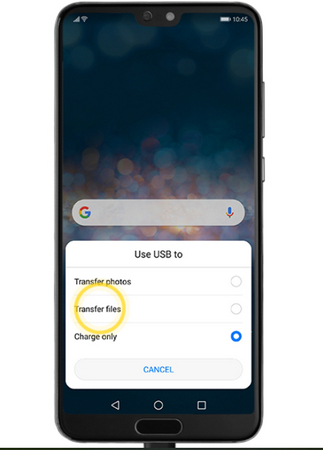
Paso 3. Ahora puede acceder a los datos de su teléfono utilizando la computadora después de haber configurado los ajustes inicialmente. Puede ir a "Mi ordenador". Asegúrese de que su computadora instale el controlador del dispositivo Huawei con éxito.
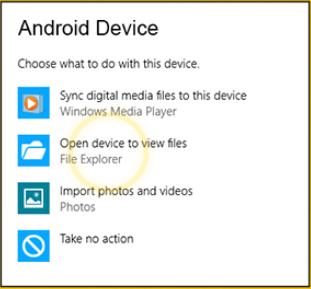
Paso 4. El teléfono se mostrará como "unidad extraíble". Sólo ábralo y elija la carpeta DCIM, que incluye todas las fotos y videos.
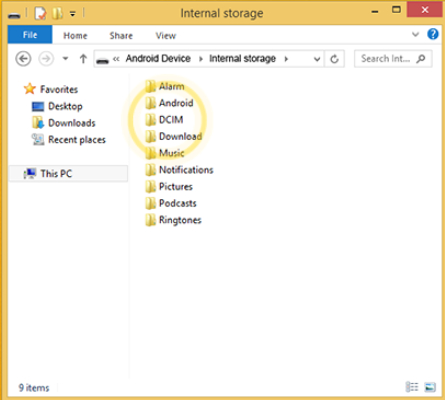
Si eres usuario de MAC, abre el Finder en tu Mac y encuentra el teléfono en la lista de dispositivos de la izquierda. Selecciona el icono del dispositivo Huawei y localiza directamente la carpeta DCIM para mover tus archivos a tu MAC.
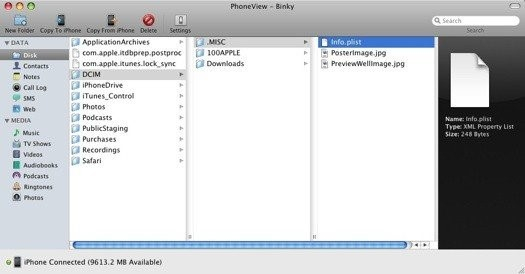
Paso 5. Ahora puedes copiar y pegar estas fotos y vídeos en tu ordenador. Elija y copie las imágenes de su Huawei Mate 20 Pro en su PC que desee transferir.
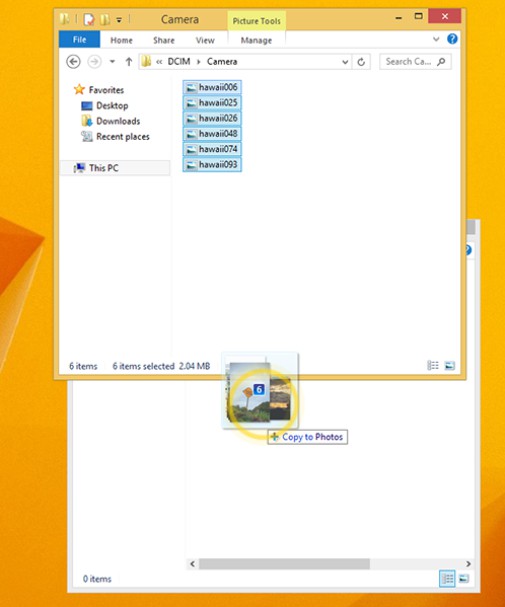
Método 2: Transfiere las fotos de Huawei a la PC a través de la suite Huawei HI
Si eres un usuario habitual de Huawei mobile, debes saber que los dispositivos móviles de Huawei han diseñado HI Suite que es una aplicación de escritorio que puede ser utilizada para la copia de seguridad y la recuperación. Esto le ayuda a respaldar los datos de Huawei P20 Pro a su computadora de escritorio y luego restaurar los archivos respaldados (fotos, imágenes) cuando sea necesario.
Solo descargue e instale HI Suite en su computadora, siga los siguientes pasos para transferir imágenes, videos, etc. de su Huawei Mate 20 Pro a su computadora.
Paso 1. Conecte el teléfono móvil con el cable USB al dispositivo.
Paso 2. Abra HDB, primero ingrese Ajustes y luego escriba HDB en la ventana superior de búsqueda.
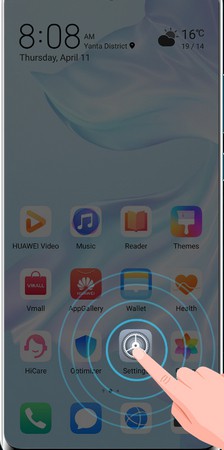
Paso 3. Haga clic en File Transfer (Transferencia de archivos) o Image Transfer (Transferencia de imágenes) para activar HDB. Para los resultados de la búsqueda, haga clic en "Permitir que HI Suite utilice HDB".
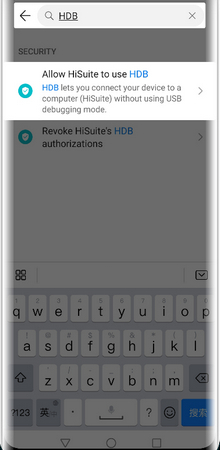
Paso 4. Una vez que te conectes, por favor acepta los privilegios de tu dispositivo.
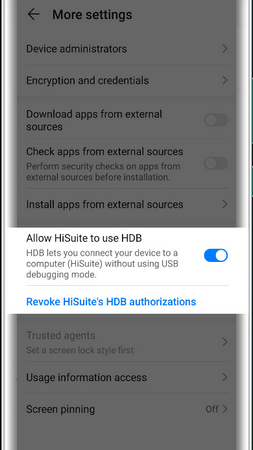
Paso 5. Pulsa "Copia de seguridad" y selecciona los tipos de la carpeta de la que quieres hacer una copia de seguridad, por ejemplo, imágenes, contactos, vídeos, etc. (si quieres revocar las autorizaciones después de usar el HI Suite, haz clic en "Revocar la autorización de HDB").

Paso 6. Al elegir los archivos a guardar, seleccione una carpeta de destino para guardar los datos de la copia de seguridad y luego pulse el botón "Guardar" de nuevo para guardar los detalles en la carpeta de destino, toda la información que elija se conservará.
Paso 7. Seleccionará "Recuperar" en la interfaz principal del HI Suite para localizar el directorio de la copia de seguridad en un dispositivo.
Paso 8. Si desea recuperar las imágenes y el video de esas copias de seguridad, haga clic en "Restaurar" de nuevo, para transferir las imágenes y los videos de la copia de seguridad del escritorio a su Smartphone Huawei.
Método 3: MobileTrans - Copia de seguridad: Copia de seguridad de las fotos de Huawei al PC por lotes
MobileTrans es también una de las mejores aplicaciones de copia de seguridad para transferir datos con un simple clic de un dispositivo a un PC por lotes. Los datos que pueden ser respaldados incluyen fotografías, correos electrónicos, direcciones, imágenes, grabaciones de sonido, canciones, registros de llamadas, software y otras aplicaciones.
La protección de los datos personales es una de las cuestiones más importantes a las que nos enfrentamos hoy en día. Pero si usas MobileTrans para la transferencia de datos entre los dispositivos androides y el PC, no tienes que temer. ⠀ Cuando usted tiene la intención de actualizar su dispositivo androide, le preocupa la transferencia de datos. Esta es la mejor aplicación para transferir los datos del dispositivo móvil a su PC. Sólo siga estos pasos para hacer una copia de seguridad de sus datos desde su móvil Huawei a un PC de confianza.
Paso 1. Conecta tu teléfono al PC. Después de abrir MobileTrans, ejecute el módulo "Backup" que se muestra en la figura.

Paso 2. Después de esto, MobileTrans puede cargar todos los tipos de archivos soportados. Seleccionar e iniciar la copia de seguridad Es compatible con varios tipos de archivos de teléfonos iPhone y Android.
Paso 3. Elija los tipos de archivos a respaldar y haga clic en "Intro". Espere a que el proceso se complete.

Paso 4. Mantente conectado y tu móvil tendrá una copia de seguridad en un rato.
Paso 5. Utiliza el archivo de copia de seguridad de MobileTrans en el "módulo de restauración" para ver lo que se ha copiado.
Conclusión
Con el apoyo de cualquiera de los métodos arriba mencionados, es decir, utilizando el cable USB, el software de respaldo MobileTrans-Backup y el Huawei HiSuit, hacer una copia de seguridad de los datos de su móvil Huawei se convierte en algo sencillo y eficiente. MobileTrans parece ser más eficaz, ya que puede funcionar con varios otros teléfonos, aunque se siguen recomendando todos los métodos. MobileTrans es interoperable con casi todos los dispositivos, independientemente del sistema operativo. Sin embargo, el Huawei HI Suite está adaptado sólo para el dispositivo Huawei y no funciona con ningún otro dispositivo. Ciertamente, no tienes que preocuparte cuando usas cualquiera de los métodos de respaldo mencionados anteriormente sobre la pérdida de tu información importante, datos, listas de contactos y música en tu Hauwei. Siga los métodos anteriores y la capacidad de respaldo de datos será accesible lo más rápido posible para sus dispositivos.
Últimas Tendencias
Artículos populares
Todos los Temas






Alfonso Cervera
staff Editor